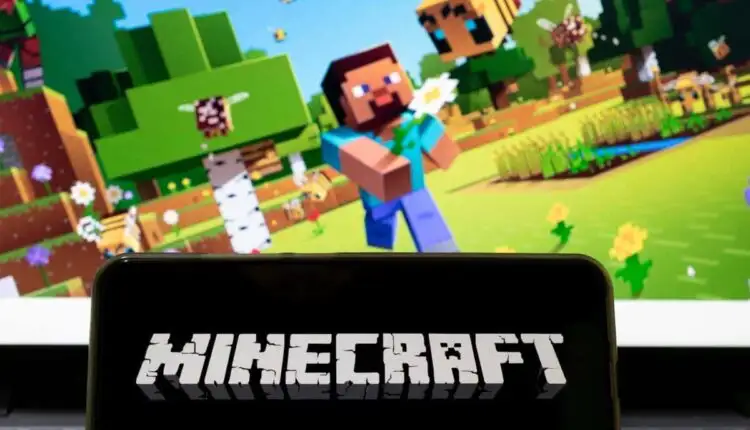Cách tải xuống và cài đặt các bản mod trong Minecraft
Minecraft là trò chơi bán chạy nhất mọi thời đại. Một phần của sự phổ biến của nó đến từ những thứ gần như không giới hạn mà bạn có thể làm trong trò chơi. Các bản mod mở rộng phạm vi của Minecraft hơn nữa và một số bản mod bao gồm hàng trăm giờ chơi thêm.
Hướng dẫn này sẽ chỉ cho bạn cách tải xuống và cài đặt mod Minecraft trên PC, Mac, iPhone, Android và bảng điều khiển.
Nội dung bài viết
Minecraft Mods là gì?
Mod là những bản mở rộng thêm nội dung vào trò chơi, thay đổi nó hoặc cả hai. Có hàng trăm bản mod do cộng đồng tạo ra, nhiều bản mod đã được kết hợp thành các gói bản mod cực kỳ phức tạp có thể kéo dài hàng trăm giờ chơi game.
Ví dụ: một số gói mod phổ biến nhất biến Minecraft thành một trò chơi phiêu lưu, trong khi những gói khác mở rộng tiềm năng chế tạo, cho phép người chơi phát triển các nhà máy lớn và tự động hóa việc chế tạo.

Các mod khác như OptiFine đã được phát triển để cải thiện và tối ưu hóa chất lượng đồ họa của Minecraft nhằm tăng hiệu suất trong trò chơi. Bạn có thể dễ dàng cài đặt các mod như OptiFine mà không cần sử dụng bất kỳ ứng dụng nào của bên thứ ba.
Chúng tôi khuyên bạn nên sử dụng phiên bản Java vì Mojang đã từ chối hỗ trợ các mod cộng đồng trên phiên bản Bedrock.
Cách cài đặt các bản mod trong Minecraft: Java Edition
Minecraft: Java Edition có nhiều mod có sẵn và là phiên bản dễ mod nhất. Nhược điểm là nó chỉ khả dụng trên PC, Mac và Linux.

Phương pháp phổ biến nhất để sửa đổi trên Java Edition là sử dụng chương trình sửa đổi của bên thứ ba Forge. Chúng tôi sẽ đề cập đến cách bạn có thể cài đặt từng mod theo cách thủ công, nhưng cài đặt các gói mod thông qua Forge sẽ mất tất cả công việc trong quá trình và có nghĩa là mỗi mod đã được tối ưu hóa cẩn thận cho nhau để bạn biết chúng tương thích.
Cách cài đặt các bản mod trên PC Windows
Forge là một Giao diện lập trình ứng dụng (API) cho phép các mod tương tác với Minecraft. Đối với hầu hết các mod, Minecraft Forge là cần thiết để chúng hoạt động.
- Tải xuống phiên bản Forge được đề xuất từ trang web chính thức và hoàn tất quá trình cài đặt.
- Tải xuống các bản mod bạn muốn từ một nguồn đáng tin cậy. Vị trí tốt nhất là CurseForge, một kho chứa các bản mod và gói mod. Hai lựa chọn thay thế tốt nhất là At Launcher, cũng có nhiều mod và Technic, vẫn có nhiều gói cho các phiên bản Minecraft cũ hơn.
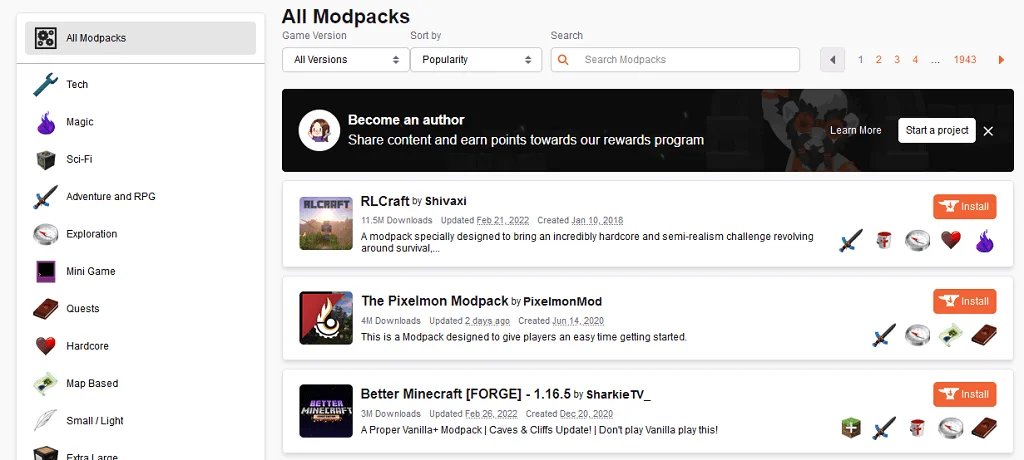
- Nhấn Phím Windows + R để mở Run.
- Gõ phím %dữ liệu chương trình% và nhấn enter.
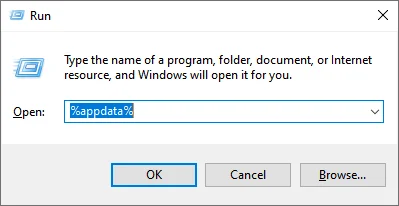
- Bấm đúp vào .minecraft thư mục.
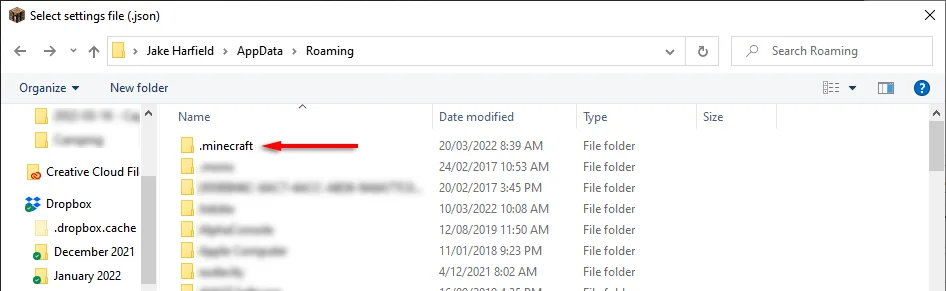
- Nhấp chuột phải vào bất kỳ đâu trong thư mục và chọn Mới mẻ > Thư mục. Gọi tên nó mod.
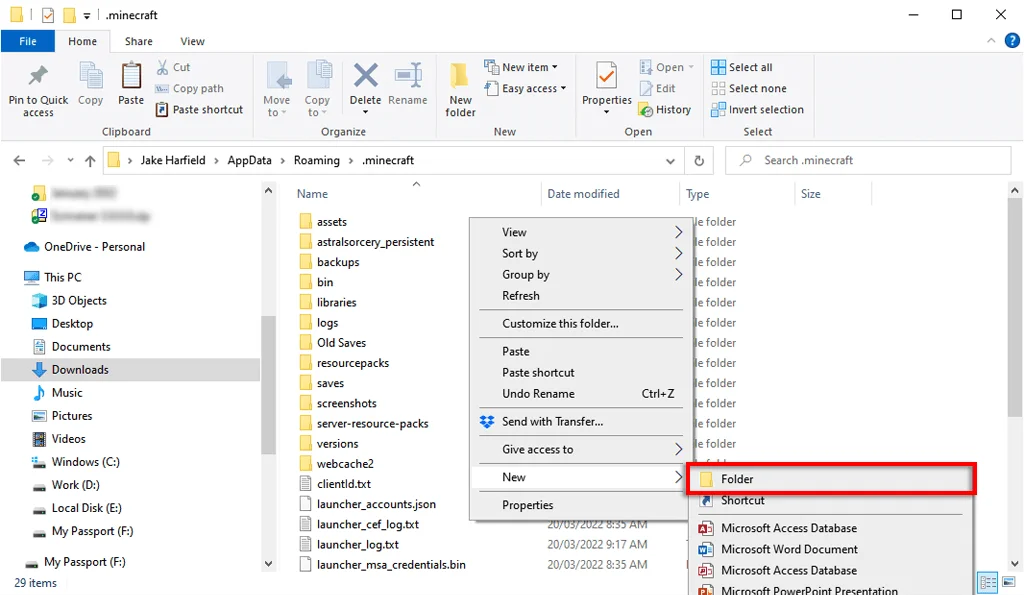
- Di chuyển mod đã tải xuống của bạn vào thư mục mod.
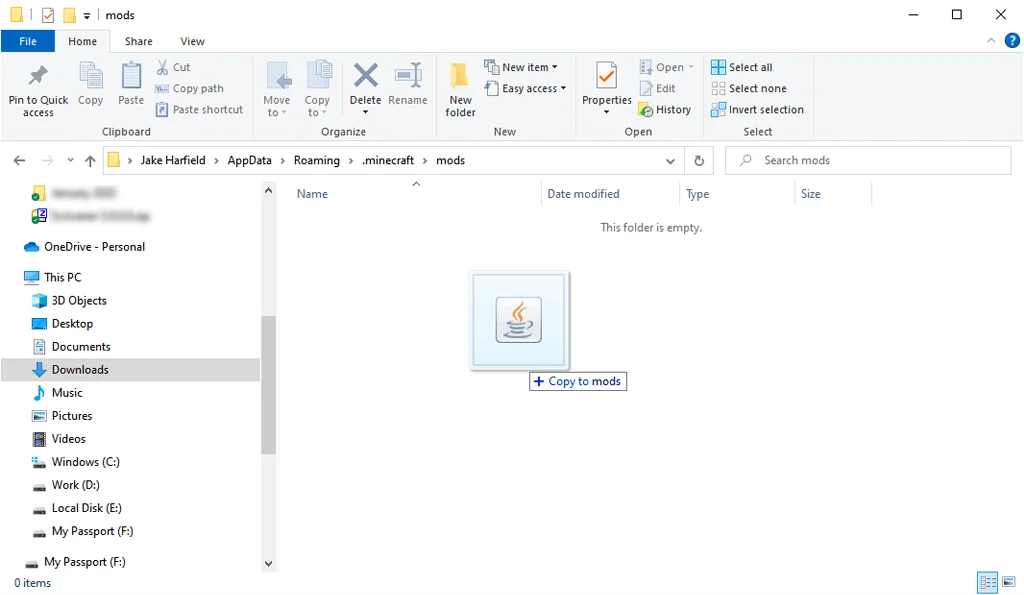
Cách cài đặt gói mod bằng trình khởi chạy CurseForge
CurseForge có phiên bản trình khởi chạy Minecraft của riêng mình. Nếu bạn sử dụng trình khởi chạy CurseForge, bạn sẽ không cần cài đặt Forge riêng vì nó sẽ xử lý quá trình. Bạn có thể sử dụng trình khởi chạy CurseForge để duyệt và cài đặt các gói mod và mod Minecraft tốt nhất.
Trình khởi chạy CurseForge có sẵn trên cả Windows và macOS và là cách dễ nhất để quản lý gói mod Forge trên Minecraft.
Để sử dụng trình khởi chạy CurseForge:
- Tải xuống trình khởi chạy từ trang web chính thức và cài đặt nó.
- Mở trình khởi chạy CurseForge.
- Chọn Duyệt qua các gói Modpack chuyển hướng.
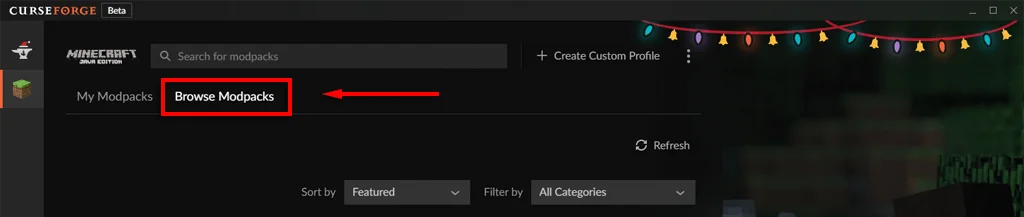
- Nhấp chuột Cài đặt bên cạnh gói mod bạn muốn cài đặt.
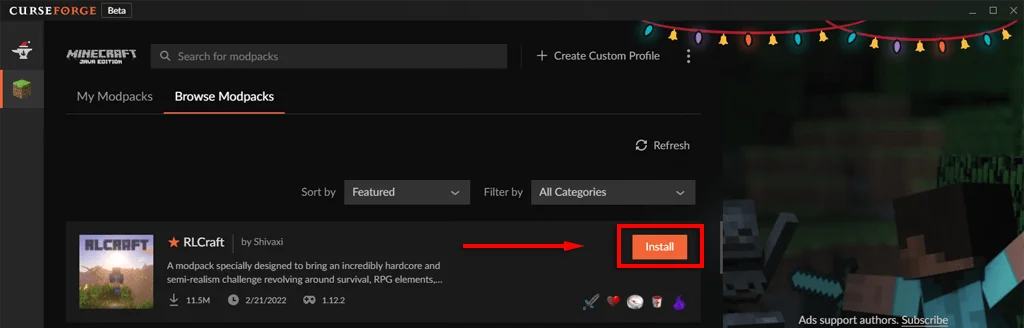
- Chọn Modpack của tôi khi cài đặt xong và nhấp vào Chơi.
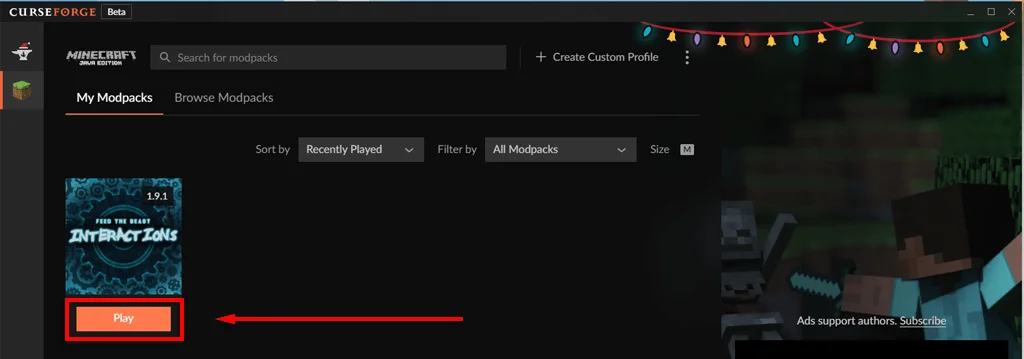
Cách cài đặt Mod trên Mac
Cách dễ nhất để tải xuống bản mod Minecraft trên máy Mac là sử dụng trình khởi chạy CurseForge như trên. Để cài đặt các mod theo cách thủ công, quy trình này giống với quy trình dành cho Windows, ngoại trừ mod thư mục cần được tạo tại:
~ / Thư viện / Hỗ trợ ứng dụng / minecraft
Bạn có thể nhanh chóng truy cập vào thư mục này bằng cách nhấn Yêu cầu + Sự thay đổi + G.
Cách cài đặt các bản mod trên bảng điều khiển
Thật không may, các bản mod không tồn tại cho phiên bản console của Minecraft (Minecraft: Bedrock Edition). Thay vào đó, người chơi bảng điều khiển có thể truy cập các tiện ích bổ sung từ thị trường. Những tiện ích bổ sung này không miễn phí và chỉ giới hạn ở các gói da và kết cấu cho phép bạn thay đổi giao diện của mọi thứ trong trò chơi.
Để tải xuống các tiện ích bổ sung:
- Phóng Minecraft và chọn Thương trường từ menu chính.
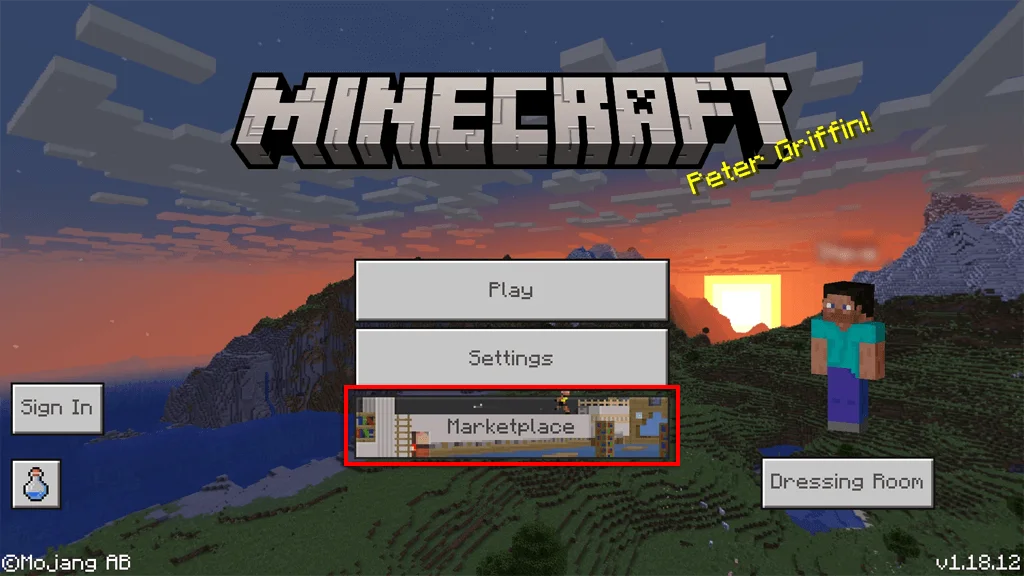
- Chọn Gói dưỡng da, Gói trang điểm, World hoặc Gói kết cấu mà bạn muốn.
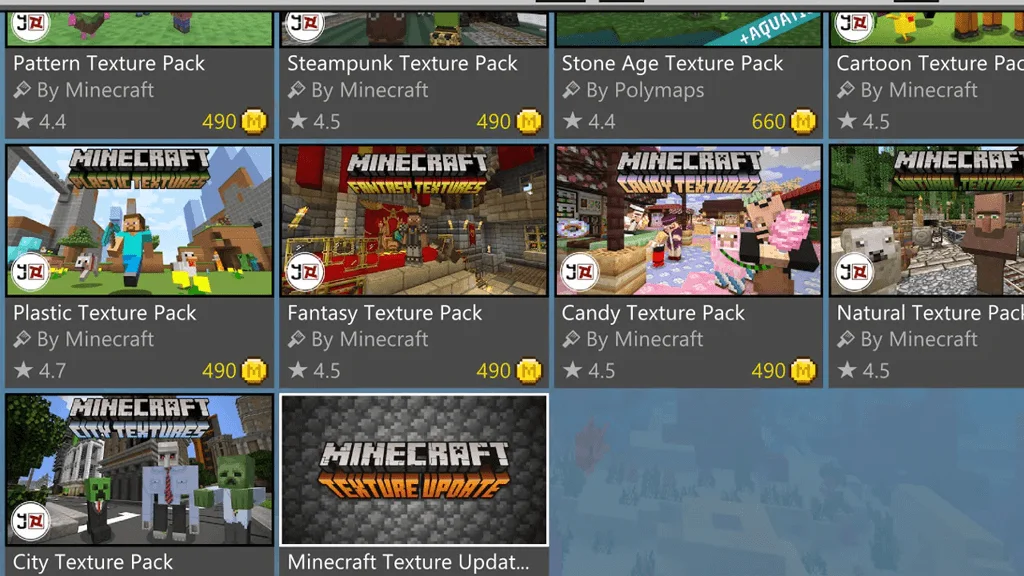
- Mua nó bằng Minecoins hoặc thẻ tín dụng.
- Để áp dụng tiện ích bổ sung vào một thế giới, hãy mở Cài đặt thế giới và chọn Gói hành vi hoặc Gói tài nguyên và bật tiện ích bổ sung của bạn.
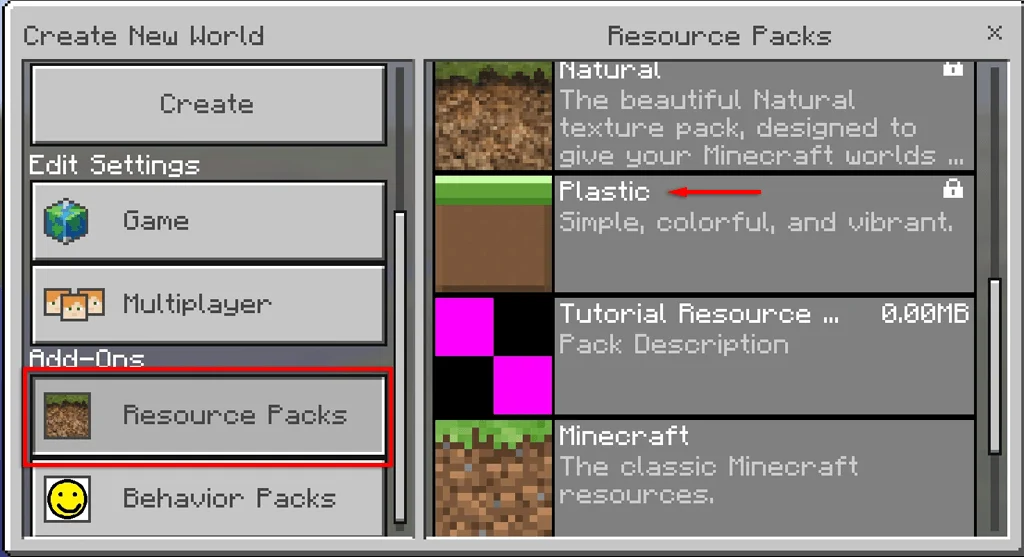
Ghi chú: Có những phương pháp cũ hơn để thêm mod do cộng đồng tạo vào phiên bản Xbox One của Minecraft. Tuy nhiên, Microsoft liên tục vá các phương pháp này để chúng không còn hoạt động.
Cách cài đặt các bản mod trên Android hoặc iPhone
Việc cài đặt mod trên Android hoặc iPhone ngày nay tương đối đơn giản. Tuy nhiên, bạn phải sử dụng trình cài đặt mod của bên thứ ba, có rất ít mod và những mod tồn tại bị hạn chế cao. Minecraft PE bao gồm một Marketplace với một số tiện ích bổ sung tương tự như phiên bản console.
Ghi chú: Để cài đặt các mod của bên thứ ba bằng trình cài đặt mod, bạn cần phải cài đặt phiên bản Minecraft mới nhất.
Để tải xuống các bản mod trên Android:
- Mở Cửa hàng Google Play và tải xuống BlockLauncher. Điều này tương tự như Forge cho Java Edition và giúp tích hợp các bản mod vào Minecraft: PE.
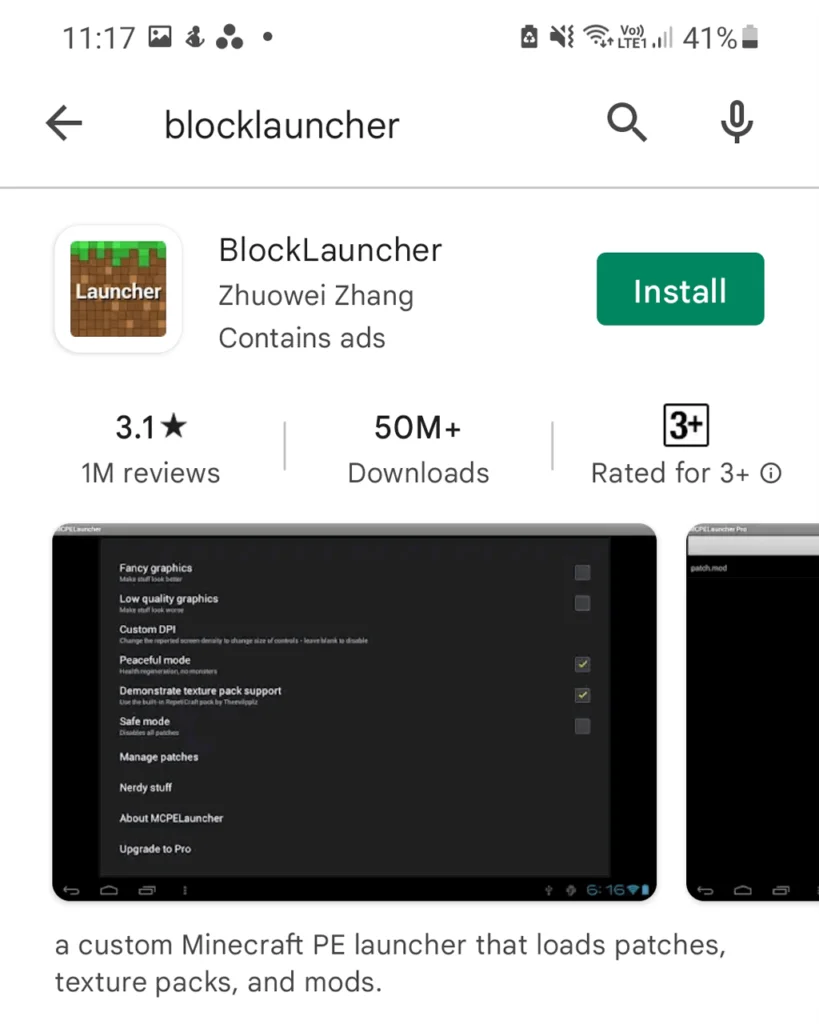
- Quay trở lại Cửa hàng Google Play và cài đặt Bản mod cho Minecraft PE. Ứng dụng này cho phép bạn duyệt và cài đặt các mod khác nhau.
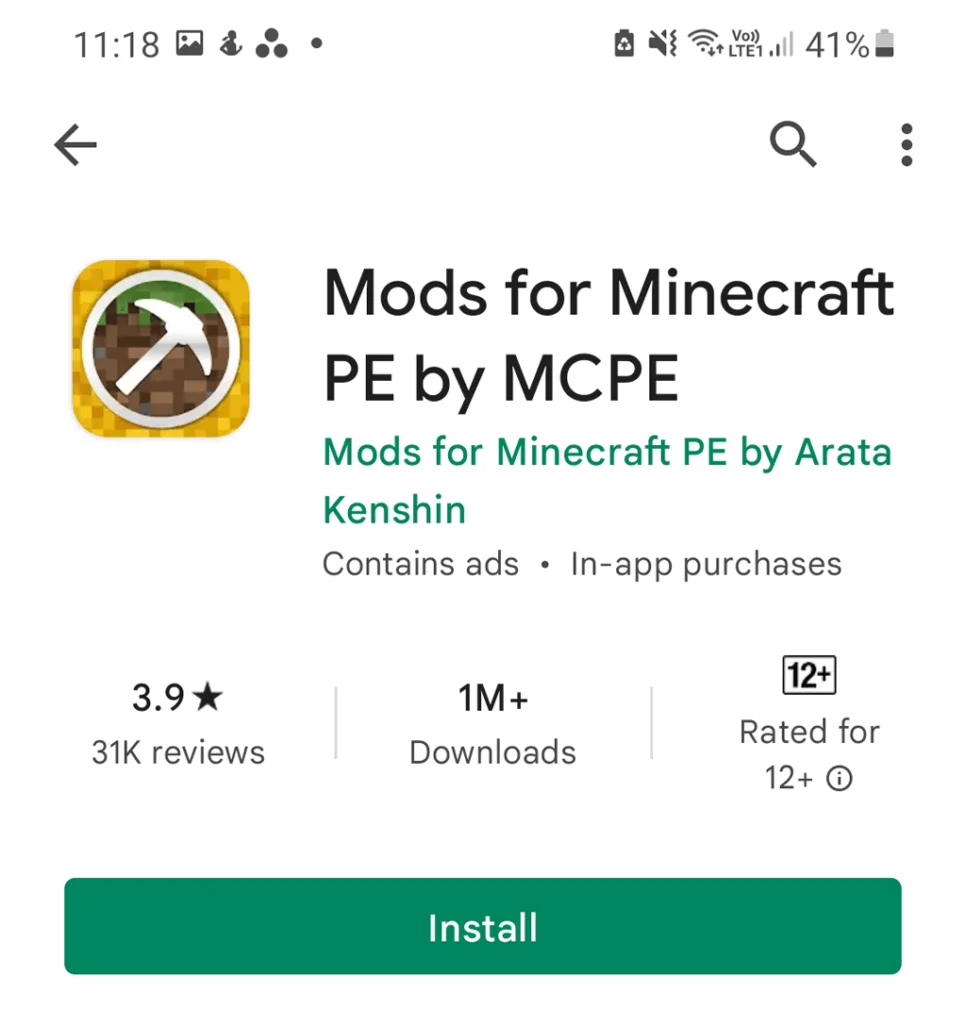
- Mở Bản mod cho Minecraft PE, sau đó tải xuống bản mod bạn muốn chơi.
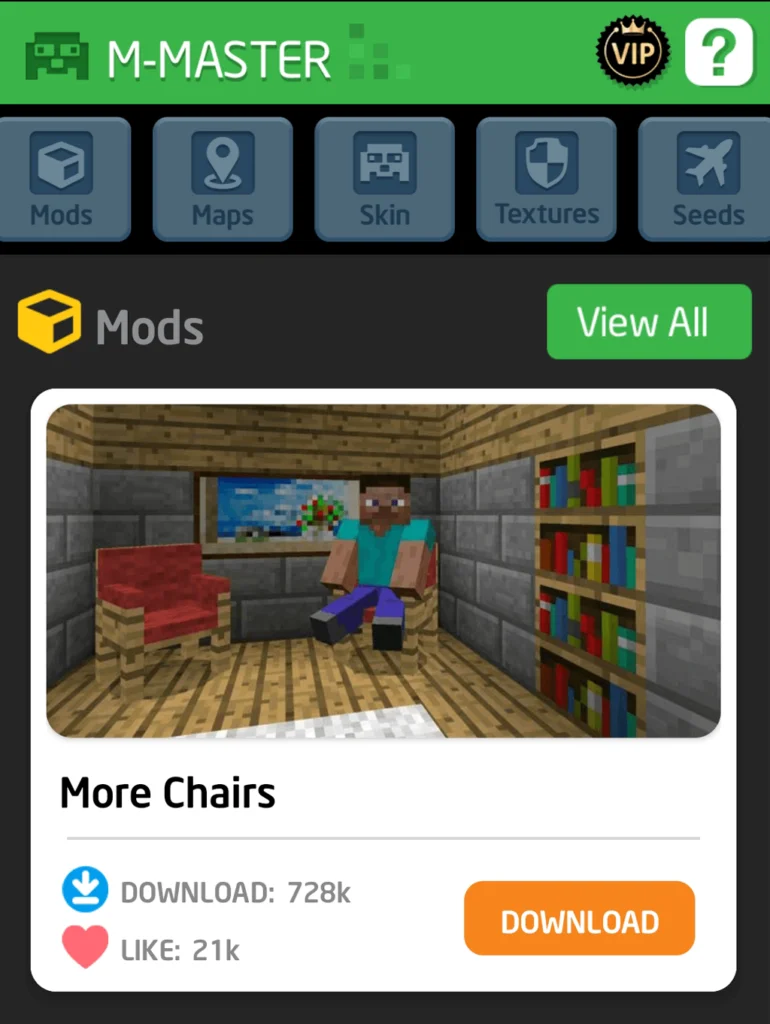
Tiếp theo, tất cả những gì bạn phải làm là sử dụng BlockLauncher để nhập mod vào Minecraft. Làm như vậy:
- Mở Minecraft.
- Lựa chọn Quản lý tập lệnh ModPE từ menu BlockLauncher.
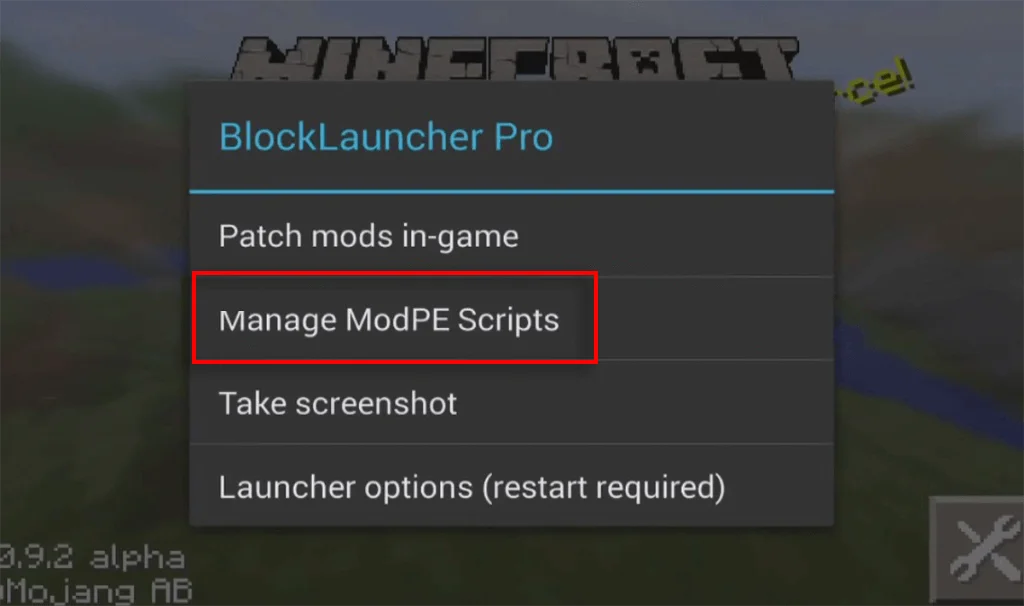
- Lựa chọn Nhập khẩu.
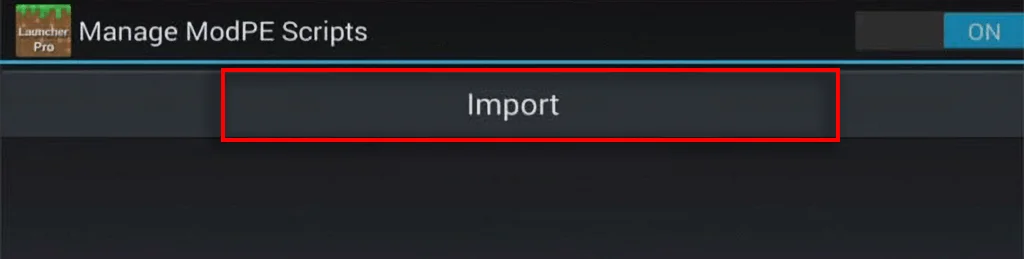
- Vỗ nhẹ Lưu trữ cục bộ > Tải xuống.
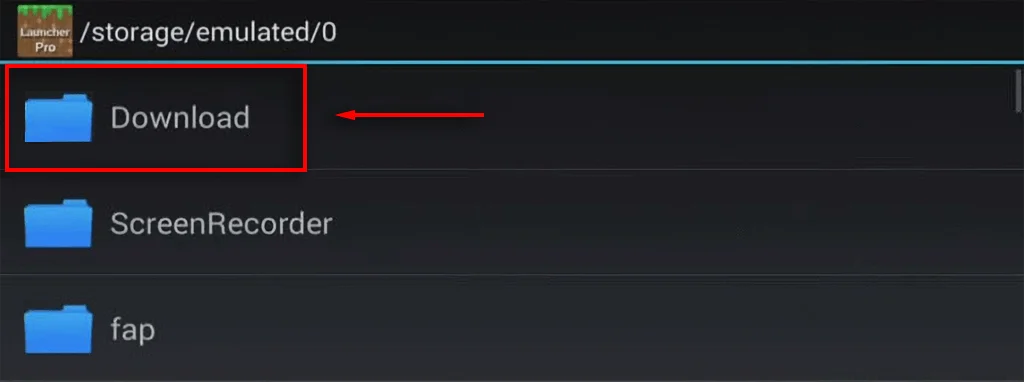
- Chọn mod của bạn và nhấn Nhập khẩu.
Bản mod hiện sẽ được áp dụng cho ứng dụng Minecraft của bạn.
Để tải xuống các bản mod trên iOS:
- Mở Cửa hàng ứng dụng iOS và tải xuống Bản mod cho Minecraft PE.
- Duyệt qua ứng dụng để tìm bản mod bạn muốn chơi và chọn Cài đặt.
Ghi chú: Hãy nhớ rằng vì những mod này là do cộng đồng tạo ra và Minecraft liên tục được vá, nhiều mod có thể không còn hoạt động hoặc ngừng hoạt động sau khi cài đặt chúng.
Thời gian để sửa đổi
Với hướng dẫn này, bạn sẽ có thể tải xuống và cài đặt các bản mod cho bất kỳ nền tảng nào cho phép các bản mod Minecraft hoạt động. Các bản mod và gói mod mới ra mắt hàng năm, vì vậy hãy chú ý theo dõi. Điều khó nhất sẽ là tìm ra gói mod nào để cài đặt!